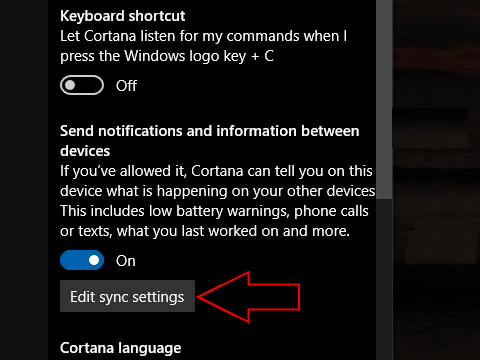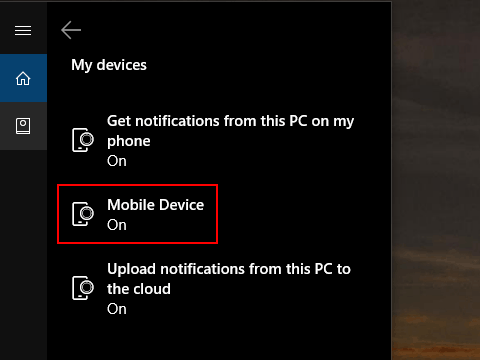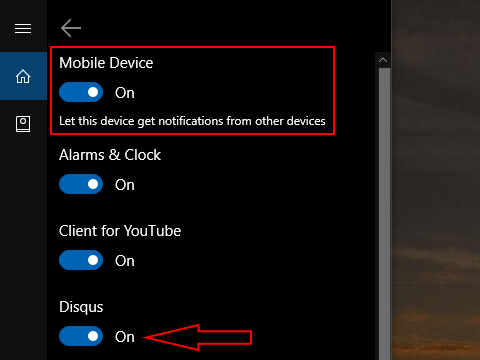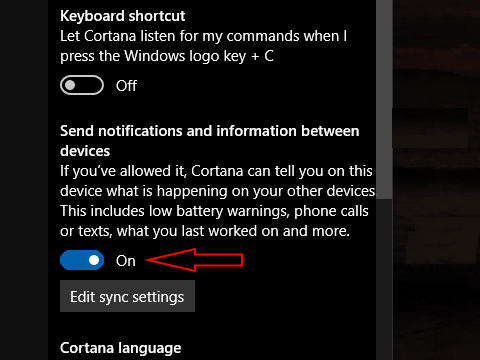Come ricevere notifiche dal tuo telefono sul tuo PC Windows 10
Windows 10 può sincronizzare le notifiche tra i tuoi dispositivi, permettendoti di ricevere notifiche sui messaggi di testo e sugli avvisi delle app dal telefono sul tuo PC. Il sistema si affida a Cortana per mantenere aggiornate le notifiche nel cloud. Puoi controllare la funzione e modificare le app sincronizzate, anche se le impostazioni non sono dove potresti aspettarti che siano.
La maggior parte delle impostazioni di notifica di Windows 10 è accessibile dall’app Impostazioni. Le opzioni di sincronizzazione sono però un caso speciale. Poiché sono controllati dall’assistente digitale di Microsoft, devi utilizzare l’interfaccia utente di Cortana per regolare il funzionamento della sincronizzazione. Sebbene questa frammentazione non sia conveniente, garantisce che ci sia un luogo coerente per accedere alle impostazioni di sincronizzazione se si utilizza l’app Cortana su un dispositivo iOS o Android.
A condizione che l’app Cortana sia installata sul telefono e che tu abbia effettuato l’accesso allo stesso account Microsoft sia sull’app del telefono che sul PC, dovresti vedere le notifiche sul tuo dispositivo mobile apparire sul PC pochi secondi dopo il loro arrivo. Per modificare le app da cui ricevi notifiche, avvia Cortana sul tuo PC. Fai clic sull’icona a forma di ingranaggio nell’angolo in basso a sinistra per aprire il menu Impostazioni e scorri verso il basso fino alla sezione “Invia notifiche e informazioni tra dispositivi”. Fai clic sul pulsante “Modifica impostazioni di sincronizzazione” per regolare il funzionamento della sincronizzazione.
In questa pagina, vedrai tre diverse opzioni, se la sincronizzazione è abilitata. “Ricevi notifiche da questo PC sul mio telefono” e “Carica notifiche da questo PC al cloud” controllano se le notifiche che ricevi sul desktop devono essere sincronizzate con gli altri dispositivi. Questi sono semplici o opzioni che puoi modificare facendo clic sull’impostazione e quindi sul pulsante di attivazione / disattivazione che appare.
L’altra voce nel menu, “Dispositivo mobile”, controlla la modalità di visualizzazione delle notifiche dal telefono. Toccando la categoria si aprirà la pagina delle impostazioni del dispositivo mobile. Nella parte superiore della sezione, vedrai un pulsante di attivazione / disattivazione globale che ti consente di disattivare completamente le notifiche mobili. Sotto di esso, vedrai un elenco di app dal tuo telefono che hanno visualizzato notifiche sul tuo PC. Puoi utilizzare gli interruttori per controllare se ciascuna app può continuare a inviare avvisi in futuro.
Se sei sul telefono, puoi utilizzare la stessa schermata per definire quali app caricano le notifiche sul cloud. Questo ha una sottile differenza rispetto al menu su PC. Se disabiliti un’app mentre sei sul telefono, nessuno degli altri tuoi dispositivi riceverà notifiche da essa. Se lo lasci acceso ma lo blocchi nelle impostazioni del tuo PC, solo quel dispositivo sarà interessato.
Queste impostazioni ti consentono di controllare quali notifiche cross-device ricevere e di configurare il modo in cui i dispositivi dovrebbero visualizzarle. Sebbene le opzioni non siano particolarmente visibili o intuitive, ti danno la possibilità di sincronizzare le notifiche escludendo le app mobili che potresti aver già installato sul tuo PC. Se preferisci non utilizzare la funzionalità, puoi disattivarla completamente con il pulsante di attivazione / disattivazione sopra il pulsante “Modifica impostazioni di sincronizzazione” nella pagina delle impostazioni principali di Cortana.